 Accueil
>
Traduire le PDF
> Traduire des documents PDF anglais en ourdou : Un guide complet
Accueil
>
Traduire le PDF
> Traduire des documents PDF anglais en ourdou : Un guide complet
La traduction de documents de l'anglais vers l'urdu devient de plus en plus importante aujourd'hui. De nombreuses personnes ont besoin de ce service pour travailler, étudier et communiquer. L'ourdou est une langue particulière parlée par des millions de personnes. Il n'est pas seulement utilisé au Pakistan, mais aussi dans de nombreux autres pays du monde. L'ourdou possède une écriture et un style magnifiques, ce qui le rend unique.
Ce guide vous aidera à comprendre comment traduire des documents PDF de l'anglais vers l'ourdou. Nous verrons pourquoi cette traduction est nécessaire et ce qui fait la spécificité de l'ourdou. Ce guide sera utile à tous ceux qui doivent partager des informations en anglais et en ourdou.
5 méthodes pour traduire des PDF anglais en ourdou
La traduction de PDF anglais en ourdou peut se faire de plusieurs manières. Dans cette section, nous explorons cinq méthodes efficaces. Ces méthodes sont faciles à utiliser et permettent d'obtenir des traductions en ourdou précises. Nous expliquerons chaque méthode étape par étape pour votre compréhension.
Dans cet article
Méthode 1 : Utilisation de la fonction d'IA de l'anglais vers l'urdu de PDFelement

Une excellente façon de traduire des PDF anglais en ourdou est d'utiliser PDFelement. Cet outil est doté d'une fonction spéciale alimentée par l'IA ou l'intelligence artificielle. L'IA est comme une aide intelligente qui comprend bien l'anglais et l'ourdou. Elle peut lire votre PDF en anglais et le transformer en ourdou.
La fonction d'intelligence artificielle de PDFelement est intelligente. Elle ne se contente pas de changer les mots un par un. Elle examine des phrases entières pour s'assurer que la traduction a un sens en ourdou. Cela signifie que vous obtenez des traductions qui se lisent naturellement, presque comme si quelqu'un les avait écrites en ourdou.
Un autre avantage de l'IA de PDFelement est qu'il conserve la mise en page de votre PDF. Cela signifie qu'après la traduction, votre document a toujours une apparence soignée et organisée. Les images, les tableaux et les autres éléments restent au bon endroit.
 100% sécurité garantie
100% sécurité garantie  100% sécurité garantie
100% sécurité garantie  100% sécurité garantie
100% sécurité garantie  100% sécurité garantie
100% sécurité garantie Traduire l'intégralité de l'anglais en ourdou PDF
Traduire un PDF anglais en Urdu avec PDFelement est facile. Cet outil utilise une IA intelligente appelée Lumi pour assurer une bonne traduction. Le plus beau ? Votre PDF en ourdou ressemblera à celui en anglais, avec le même design.
Voici comment procéder :
Étape 1
Premièrement, ouvrez votre PDF en anglais dans PDFelement.
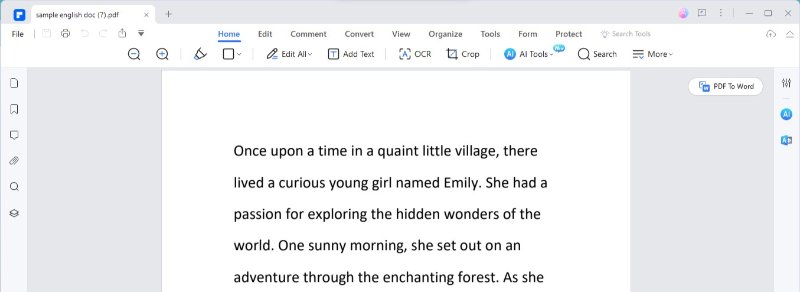
Étape 2
Cliquez sur l'onglet "Accueil" en haut. Trouvez ensuite "Outils d'IA" et cliquez dessus.
 100% sécurité garantie
100% sécurité garantie  100% sécurité garantie
100% sécurité garantie  100% sécurité garantie
100% sécurité garantie  100% sécurité garantie
100% sécurité garantie 
Étape 3
Dans "Outils d'IA", cherchez "Traduire le PDF" et cliquez sur cette option.
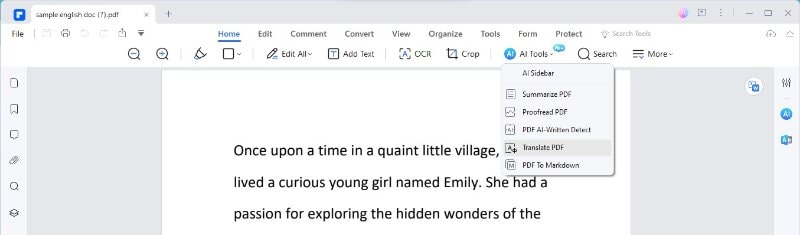
Étape 4
Une nouvelle fenêtre s'ouvre. Ici, vous devriez choisir "Urdu" comme langue. Si vous le souhaitez, vous pouvez sélectionner des pages spécifiques à traduire.
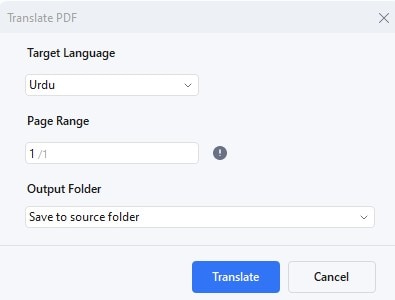
Étape 5
Déterminez l'endroit de votre ordinateur où vous souhaitez enregistrer le nouveau PDF Urdu.
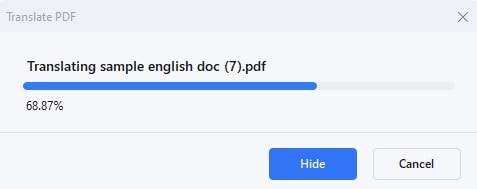
Étape 6
Maintenant, cliquez sur "Traduire." Lumi, l'IA, commencera à modifier votre PDF en ourdou.
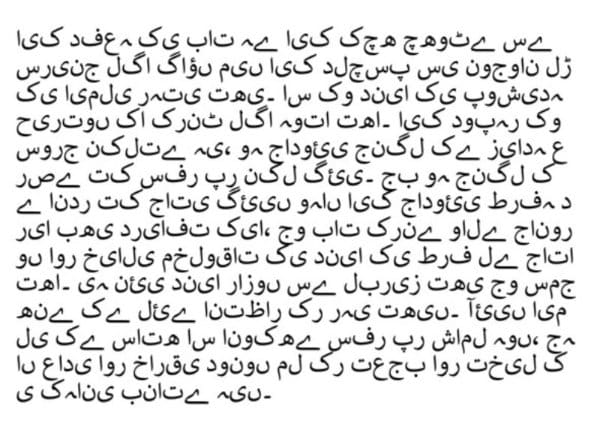
En suivant ces étapes, vous pouvez facilement convertir des PDF anglais en ourdou. PDFelement permet de conserver l'aspect de votre document. Il est idéal pour le travail, l'école ou l'usage personnel. Si vous avez besoin de traduire des PDF urdu en anglais, il vous suffit de sélectionner Anglais à l'étape 4.
Traduire un texte de l'anglais à l'urdu sur le PDF
Parfois, vous n'aurez besoin de traduire qu'une partie d'un PDF de l'anglais vers l'ourdou. PDFelement dispose d'une fonction pratique pour cela. Il s'agit de l'icône "Traduire". Cela vous permet de sélectionner rapidement le texte que vous souhaitez traduire. Voici comment cela fonctionne :
Étape 1
Trouvez l'icône "Traduire" sur le côté droit de votre PDF. Un menu s'affiche. Ici, sélectionnez "Urdu" comme langue souhaitée.
 100% sécurité garantie
100% sécurité garantie  100% sécurité garantie
100% sécurité garantie  100% sécurité garantie
100% sécurité garantie  100% sécurité garantie
100% sécurité garantie 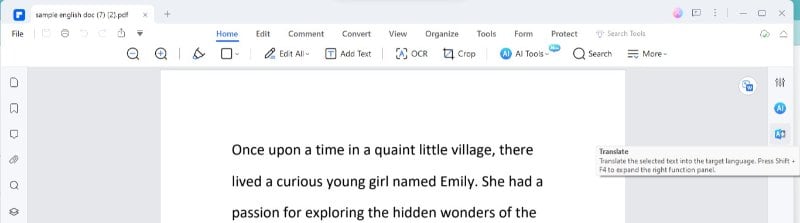
Étape 2
Utilisez votre souris pour choisir le texte anglais que vous voulez changer en Urdu.
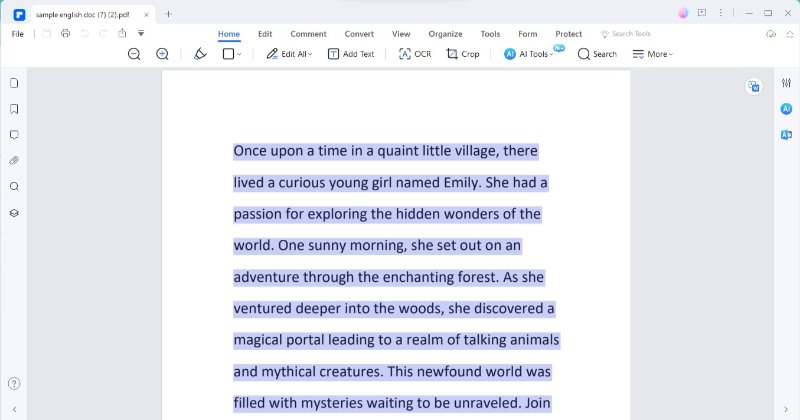
Étape 3
Cliquez sur l'icône "Traduire". La traduction du texte sélectionné commence alors.
Étape 4
La version urdu de votre texte apparaît, remplaçant le texte anglais. Vous pouvez copier ce nouveau texte et l'utiliser partout où vous en avez besoin.
 100% sécurité garantie
100% sécurité garantie  100% sécurité garantie
100% sécurité garantie  100% sécurité garantie
100% sécurité garantie  100% sécurité garantie
100% sécurité garantie 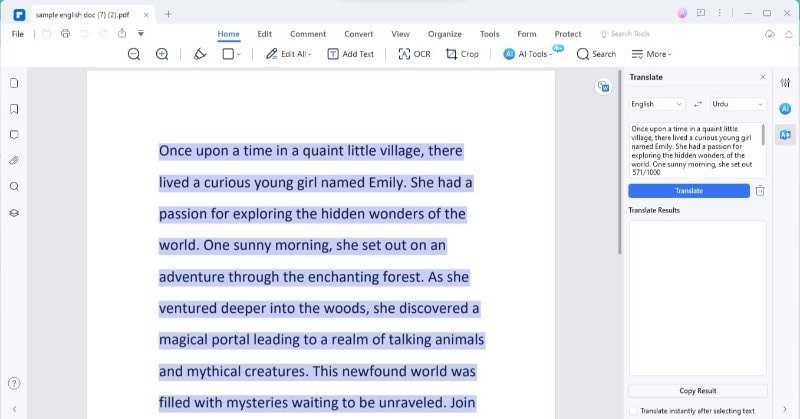
Étape 5
Si vous voulez traduire plus de texte, cliquez sur l'icône "Corbeille" pour effacer la traduction en cours. Il y a aussi une option pour désactiver "Traduire instantanément après avoir sélectionné du texte" si vous ne voulez pas qu'il traduise immédiatement.
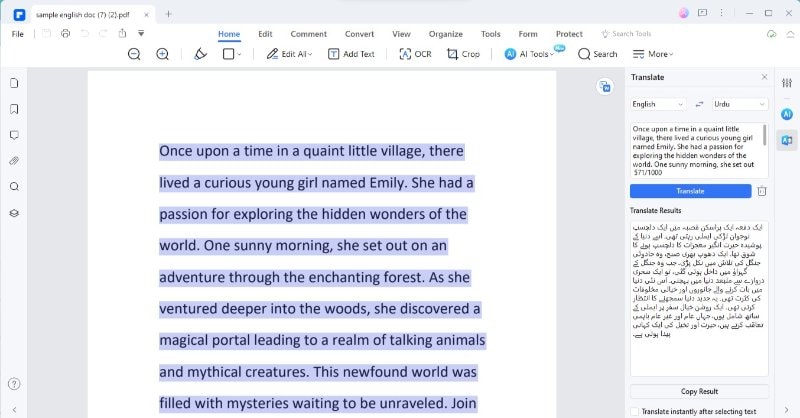
Cette méthode est idéale lorsque vous n'avez besoin que d'une partie de votre document. C'est rapide et le reste de votre PDF reste inchangé. C'est très utile si vous n'avez besoin que de certaines sections en ourdou. Les mêmes étapes sont suivies pour la traduction en anglais d'un texte spécifique en ourdou.
Fonction OCR pour la traduction de l'anglais vers l'urdu par photo
Si vous disposez d'un PDF numérisé en anglais et que vous souhaitez le traduire en ourdou, la fonction de reconnaissance optique de caractères (OCR) de PDFelement est ce qu'il vous faut. L'OCR est un outil magique qui transforme les mots de vos images ou de vos fichiers scannés en texte que vous pouvez éditer. Voyons comment cela fonctionne :
Étape 1
Tout d'abord, utilisez l'OCR sur votre PDF anglais numérisé dans PDFelement.
Étape 2
Une fois que l'OCR a fait son travail, le texte de votre PDF devient modifiable. Vous êtes maintenant prêt à le traduire en ourdou.
 100% sécurité garantie
100% sécurité garantie  100% sécurité garantie
100% sécurité garantie  100% sécurité garantie
100% sécurité garantie  100% sécurité garantie
100% sécurité garantie 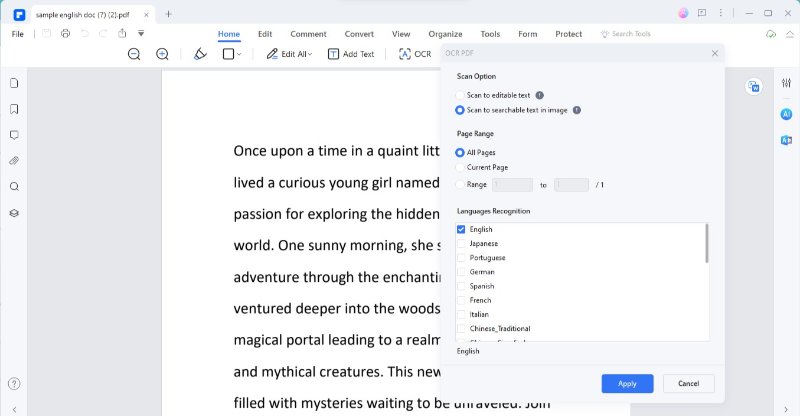
L'OCR est une aide précieuse pour les documents numérisés. Il transforme les mots des images en texte normal. Cela facilite leur traduction. Une fois que vous avez utilisé l'OCR, vous pouvez choisir le mode de traduction. Vous pouvez utiliser la fonction "Traduire le PDF" pour l'ensemble du document. Vous pouvez également utiliser l'icône "Traduire" si vous ne souhaitez traduire qu'une partie du texte.
Méthode 2 : Google Translate Anglais vers Urdu PDF
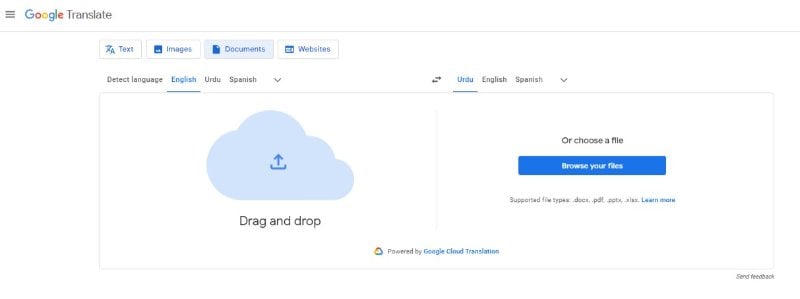
Google Translate est un outil bien connu pour la traduction des langues. Il prend en charge de nombreuses langues, y compris l'ourdou. Vous pouvez l'utiliser pour traduire facilement des PDF anglais en ourdou. Voici comment procéder :
Étape 1
Allez sur le site web de Google Translate. Il est gratuit et facile à utiliser.
Étape 2
Trouvez l'option importer un document. Cliquez sur cette option.
Étape 3
Choisissez votre fichier PDF en anglais et importez le dans Google Translate.
Étape 4
Sélectionnez l'anglais comme langue de 'départ' et l'urdu comme langue de 'destination'.
Étape 5
Cliquez sur "Traduire". Google Translate commence à travailler sur votre PDF.
Étape 6
Une fois que c'est fait, vous pouvez voir votre document en ourdou. Vous pouvez le lire ou le télécharger.
Google Translate est un moyen rapide de traduire des documents. Il est utile lorsque vous avez besoin d'une traduction rapide. Cependant, il se peut qu'il ne conserve pas toujours la mise en page d'origine de votre PDF. Il est donc idéal pour comprendre le contenu, mais n'est peut-être pas parfait pour les documents officiels ou formels.
Méthode 3 : Quillbot Translator pour les documents de l'anglais vers l'urdu
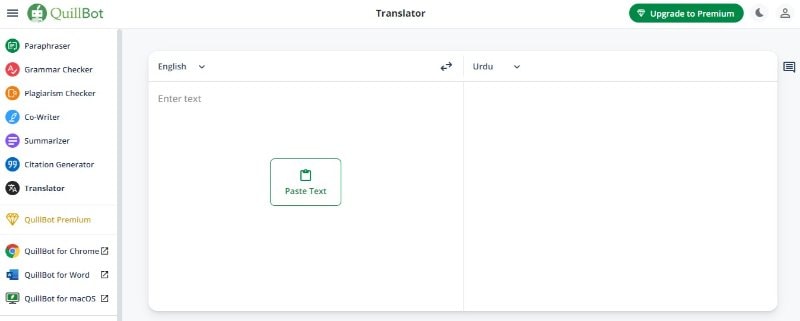
Quillbot est un outil populaire de traduction et de reformulation de textes. Il est connu pour ses fonctions intelligentes qui peuvent faciliter les traductions.
Quillbot dispose d'une fonction de traduction qui comprend de nombreuses langues, y compris l'ourdou. Elle permet de conserver le sens des phrases tout en les transposant dans une autre langue. Elle est donc utile pour la traduction de textes anglais en ourdou.
- Exactitude : Quillbot est assez précis dans la traduction du sens.
- Facilité d'utilisation : Il est convivial. Il vous suffit de coller votre texte et de choisir la langue.
- Outil de reformulation : Outre la traduction, il peut modifier la façon dont les phrases sont écrites, ce qui peut s'avérer utile.
Méthode 4 : Translate King pour la traduction anglais-urdu
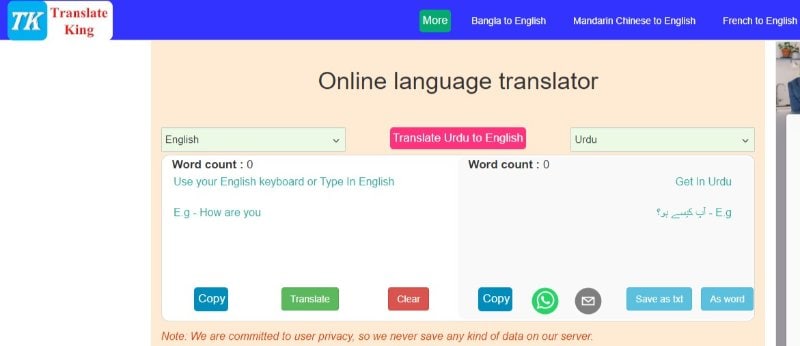
Translate King est un autre outil qui offre des services de traduction. Il est conçu pour aider les personnes à modifier des documents d'une langue à l'autre, y compris de l'anglais à l'urdu.
Translate King est connu pour son approche simple de la traduction. Il s'agit d'un service basé sur le web, ce qui signifie que vous l'utilisez par le biais de votre navigateur internet. Il prend en charge de nombreuses langues et est très convivial.
- Bien pour une utilisation de base : Translate King fait un travail décent pour traduire un texte de base. Il convient au langage courant et aux documents simples.
- Exactitude : Bien qu'il soit généralement précis, il n'est pas toujours possible de saisir des nuances linguistiques complexes. Il n'est donc pas forcément le meilleur choix pour des documents détaillés ou techniques.
- Simple et facile : Le site web est facile à naviguer. Il vous suffit de télécharger votre document, de choisir vos langues et de commencer la traduction.
- Procédure rapide : Il traduit les documents assez rapidement, ce qui est très pratique quand on est pressé.
Méthode 5 : Traduire de l'anglais vers l'urdu en utilisant Languik

La langue est un outil récent dans le monde de la traduction. Il offre des fonctionnalités pour traduire des documents, y compris des PDF, de l'anglais vers l'ourdou et de nombreuses autres langues.
- Convivialité : Languik est conçu pour être facile à utiliser. Vous pouvez rapidement télécharger votre PDF et le faire traduire.
- Gamme de langues : Il prend en charge de nombreuses langues, ce qui le rend polyvalent.
- Traduction du document : Languik peut gérer des traductions de documents complets, ce qui est utile pour les PDF plus longs.
- Traduction du texte : Vous pouvez également traduire de plus petits morceaux de texte, ce qui est pratique pour les traductions rapides.
Conclusion
Traduire des PDF anglais en ourdou est désormais plus facile que jamais. Nous avons étudié cinq méthodes différentes, chacune présentant des avantages. Que vous ayez besoin d'une traduction rapide ou détaillée, ces outils peuvent vous aider. N'oubliez pas que le choix dépend des besoins de votre document et de l'objectif de la traduction. Bonne traduction !
Téléchargement gratuit ou Acheter PDFelement
Téléchargement gratuit ou Acheter PDFelement
Articles connexes
- Solutions de traduction efficaces : Traduire des PDF thaïlandais en anglais et vice versa
- Apprendre à traduire sur Google Docs et la plateforme alternative
- Comment traduire des PDF et des documents volumineux : Un guide complet
- PDF Traduire l'anglais en cinghalais - 5 méthodes efficaces
- Top 5 des outils qui peuvent aider à traduire des PDF anglais en tamoul
 100% sécurisé |
100% sécurisé |




Clara Durand
staff Editor